Ändern von Größe, Farbe und Form der Eingabeaufforderung oder des PowerShell-Cursors
Nach langer langer Zeit ist Microsoft endlich daKonzentration auf die Windows-Konsole. die Eingabeaufforderung und PowerShell sowie das Hinzufügen neuer Anpassungsoptionen. Kürzlich hat Microsoft eine großartige Funktion hinzugefügt, mit der Sie die Eingabeaufforderung und PowerShell vergrößern und verkleinern können. Nun sind einige neue Anpassungsoptionen hinzugekommen, mit denen Sie die Cursorgröße, -farbe und -form in der Eingabeaufforderung und in PowerShell ändern können.
Wenn Sie diese neuen Anpassungsoptionen mit den vorhandenen Hintergrund- und Schriftfarbenoptionen kombinieren, können Sie eine interessante Eingabeaufforderung und PowerShell Windows erstellen.
Wenn Sie die Eingabeaufforderung regelmäßig verwenden, können Sie mithilfe dieser Anpassungsoptionen das Konsolenfenster an Ihr eigenes Erscheinungsbild anpassen. Lassen Sie mich Ihnen ohne Umschweife zeigen, wie es geht Ändern Sie die Eingabeaufforderung oder die Cursorgröße, Cursorfarbe und Cursorform von PowerShell unter Windows 10.
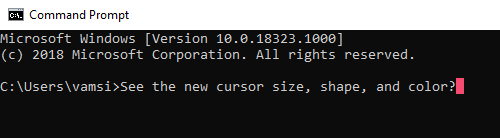
Bevor Sie beginnen, sind alle diese Anpassungsoptionen nur in den neuesten Builds verfügbar. Stellen Sie daher sicher, dass Sie Windows 10 Build 18323 oder höher oder Windows 10 Version 1903 verwenden.
Springen zu:
Hinweis: Ich zeige zur Eingabeaufforderung, aber die gleichen Schritte gelten für PowerShell
Ändern Sie die Eingabeaufforderung oder die PowerShell Cusor-Größe
- Suchen Sie im Startmenü nach der Eingabeaufforderung oder PowerShell und öffnen Sie sie.
- Klicken Sie mit der rechten Maustaste auf die Titelleiste und wählen Sie "Eigenschaften".
- Gehe zu "Optionen"tab.
- Unter "Cursorgröße"Wählen Sie die gewünschte Größe aus.

- Klicke auf das "Okay", um die Änderungen zu speichern.
Das ist es. Sie haben die Eingabeaufforderung oder die PowerShell-Cursorgröße erfolgreich geändert.
Ändern Sie die Eingabeaufforderung oder die PowerShell Cusor-Farbe
- Suchen Sie im Startmenü nach der Eingabeaufforderung oder PowerShell und öffnen Sie sie.
- Klicken Sie mit der rechten Maustaste auf die Titelleiste und wählen Sie "Eigenschaften".
- Gehe zu "Terminal"tab.
- Unter dem "Cursor-Farben"Abschnitte auswählen"Verwenden Sie Farbe"Radio Option
- Geben Sie die RGB-Werte der Farbe Ihrer Wahl ein. Verwenden Sie, um die RGB-Werte Ihrer Lieblingsfarbe abzurufen dieses Web-Tool.

- Klicke auf das "Okay", um die Änderungen zu speichern.
Das ist es. Sie haben die Cursorfarbe in der Eingabeaufforderung oder in PowerShell geändert.
Ändern Sie die Eingabeaufforderung oder die PowerShell Cusor-Form
- Suchen Sie im Startmenü nach der Eingabeaufforderung oder PowerShell und öffnen Sie sie.
- Klicken Sie mit der rechten Maustaste auf die Titelleiste und wählen Sie "Eigenschaften".
- Gehe zu "Terminal"tab.
- Unter dem "Cursor-Form", wählen Sie den gewünschten Cursor-Stil aus. Die aktuellen Stile sind:
- Verwenden Sie einen älteren Stil
- Unterstreichen
- Vertikaler Balken
- Leere Box
- Solide Box
- Klicke auf das "Okay", um die Änderungen zu speichern.

Das ist es. Sobald Sie auf die Schaltfläche "Ok" klicken, werden die Änderungen sofort übernommen und Sie sehen die neue Cursorform in der Eingabeaufforderung oder im PowerShell-Fenster.
Wenn Sie die Eingabeaufforderung oder PowerShell verwenden möchten, um Ihre Arbeit zu erledigen, können Sie die folgenden Aufgaben mit der Eingabeaufforderung oder PowerShell ausführen.
- So formatieren Sie ein USB-Laufwerk über die Eingabeaufforderung
- Öffnen Sie die Einstellungen-App über die Eingabeaufforderung oder PowerShell
- So löschen Sie Dateien mit der Eingabeaufforderung
- Zeigen Sie die vollständigen Benutzerkontodetails über die Eingabeaufforderung oder PowerShell an